
Ebben az utasításban a rendelkezésre álló módszerek a sérült JPG-fájlok fényképek és képek visszaállítására online, mind a Windows programok használatával, amelyek közül kettő szabad. Hasznos lehet: a legjobb ingyenes adat-helyreállítási programok.
JPG helyreállítási fotó online
Az egyetlen jól működő online szolgáltatás-helyreállítási szolgáltatás a sérült JPG fájlok és más típusú képek, amelyeket sikerült megtalálni - PixRecovery on TheitheCovery.com
A szolgáltatás problémája túlságosan fizetett (hatalmas vízjelek ingyen a visszanyert fénykép tetején), de van egy plusz is: lehetővé teszi, hogy gyorsan, anélkül, hogy a harmadik féltől származó programokat telepítené, anélkül, hogy értékelni anélkül, hogy értékelné a visszaállítási Ez a jpg (bár vízjelekkel, de látni fogjuk, hogy igen - ez a fájl helyreállt).
Az eljárás a következő lesz:
- Menjen a webhelyre https://online.officerecovery.com/ru/pixrecovery/ Adja meg a fájl elérési útját, és kattintson a "Biztonságos betöltés és helyreállítás" gombra.
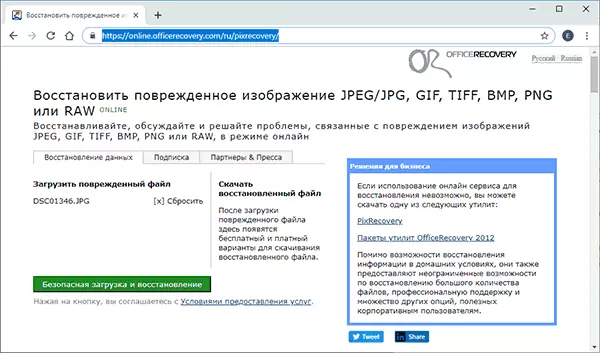
- Várjon egy kicsit, majd kattintson a "Readorated File" gombra.
- Töltse le a demonstrációs szabad helyreállítási eredményt.
Ha ennek eredményeképpen megkapjuk a visszanyert fájlt a kívánt tartalommal (vízjelek néz ki, mint a képen lent), arra lehet következtetni, hogy a fájl alá helyreállítása és meg tudod csinálni komolyabban.
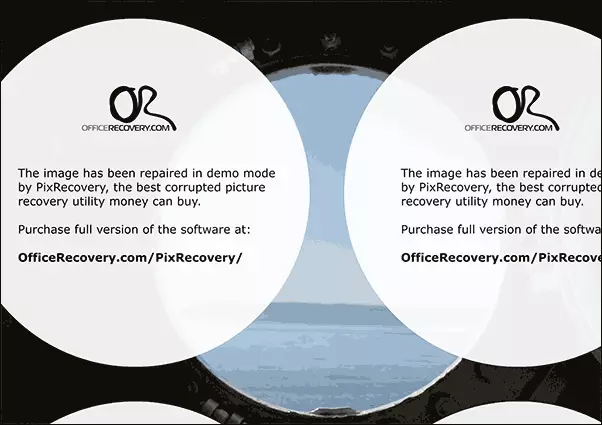
Ezenkívül ugyanaz a szolgáltatás biztosítja a Pixrecovery programot, hogy helyreállítsa a JPEG-t a helyi számítógépen, de nem is ingyenes, letöltheti a próba verzióját itt: http://www.officerecovery.com/pixrecovery/.
A sérült JPG fájlok helyreállítási programjai
Sajnos a legtöbb olyan program, amely lehetővé teszi a sérült JPG fotók és más képek helyreállítását, de sikerült megtalálni, és két rendszeresen teljesíti a szabad segédprogramok feladatait, ezek az első a következő listában vannak.Jpegfix.
A JPEGFIX egy teljesen szabad segédprogram a sérült JPG fájlok helyreállításához: nem csak azok, amelyek nem nyitottak, hanem nyitva is vannak nyitva. Általánosságban elmondható, hogy a program használata a következő:
- A "Main" menüben kattintson a JPEG betöltése, és adja meg a sérült fájl elérési útját.
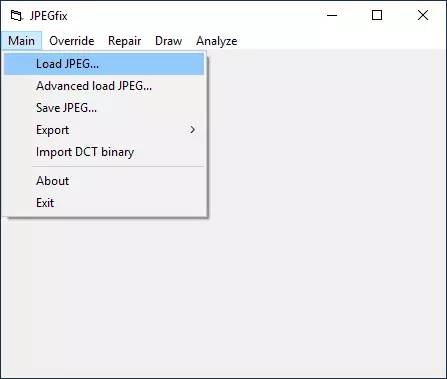
- A program azonnal megpróbálja visszaállítani, és ha minden automatikusan történt, azonnal láthatja a visszaállított fájlt.
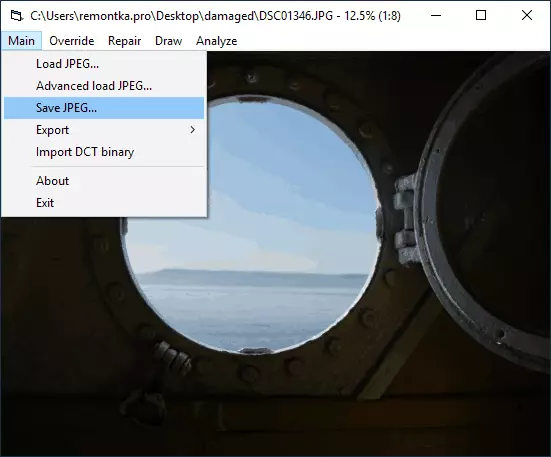
- A főmenüben mentse el a JPG helyreállítási fájlt.
- A javítás menüben további eszközök vannak a JPG helyreállításához, amelyek különböző tárgyakkal nyitottak.
A szerző hivatalos oldala: https://overquantum.livjournal.com/ - Nem csak a JPEGFIX-t letöltheti, hanem részletesebben olvassa el a segédprogram használatát is.
Jpegsnoop.
Az ingyenes JPEGSNOOP nyílt forráskódú program nem csak a JPG fájlok helyreállítására szolgál, hanem más célokra is. Azonban ezt használjuk, hogy megnyitja és mentse a fényképet, amely nem nyitott:
- Menjen az Opciók - Szinte szegmens menübe, és ellenőrizze a teljes IDCT elemet.
- A Programban a Fájl menüben válassza a "Kép megnyitása" lehetőséget, és adja meg a sérült JPEG fájl elérési útját.
- Ha az üzenetet a "Fájl nem indította el a JPEG jelzővel", a Program menüben válassza az Eszközök - Képkeresés FWD (Keresés a következő képet a fájlban, többször is használható).
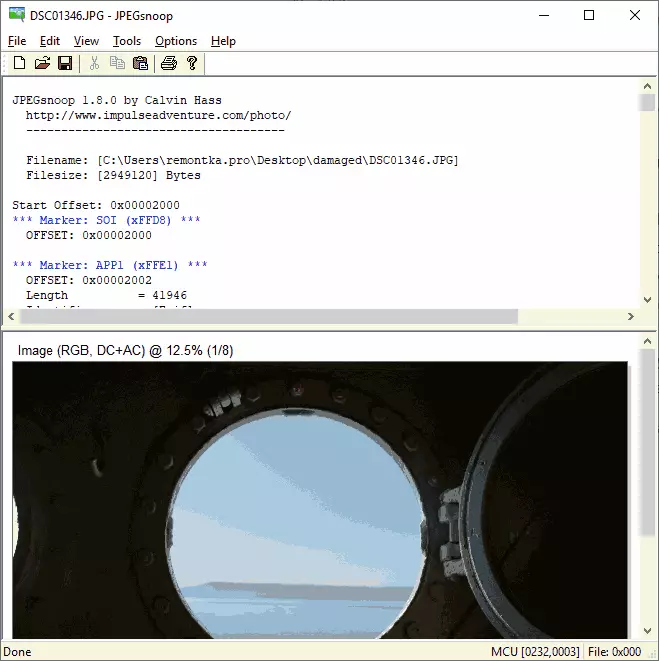
- Ha a tartalmat találták (a programablak alján találhatók), mentse a fájlt: A menüben válassza ki az Eszközöket - Export JPEG. Ha a "kivonat az összes JPEG-eket" jelöli az exportál ablakban, akkor megmenti a fájlban található összes képet (egy JPEG fájlban több lehet).
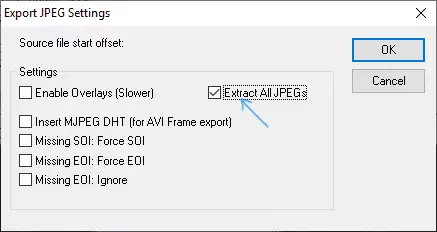
Jpegsnoop letöltési oldal - https://github.com/impuleadventure/jpegsnoop/releases
Stellar javítás fotó
A Stellar Repair for Photo egy fizetett, de hatékony program a sérült képfájlok helyreállításához, beleértve a JPEG formátumot is. A Windows és a Mac OS ingyenes próbaverziója lehetővé teszi az eredmények megtekintését, de nem mentheti őket.
- A fő program ablakban kattintson a "Fájl hozzáadása" gombra, és adjon hozzá sérült fájlokat a listához.
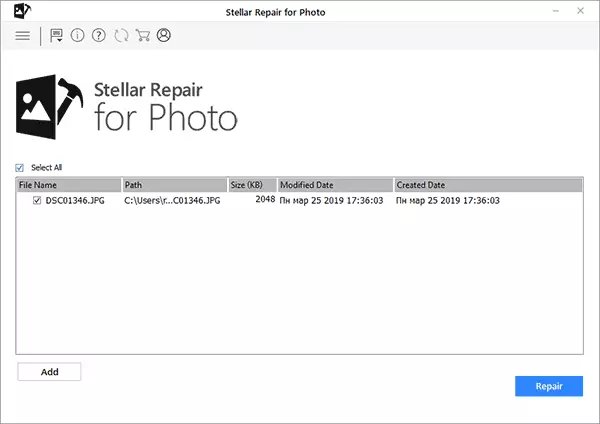
- Nyomja meg a "Javítás" gombot, és várja meg a helyreállítási folyamatot.
- Tekintse át az eredményeket. A visszanyert JPG mentéséhez meg kell vásárolnia és be kell írnia a program licenckulcsát.
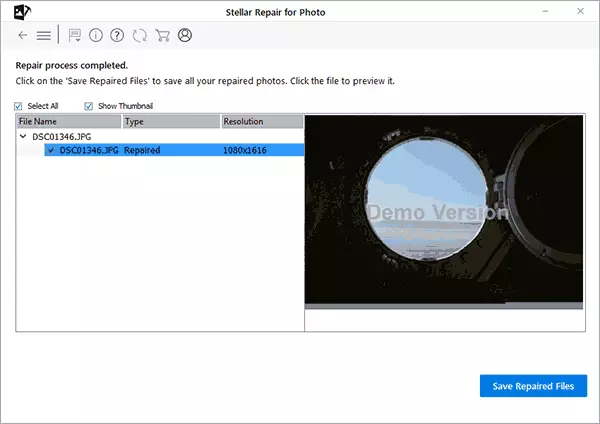
Hivatalos oldal Stellar Javítás a fotó https://www.tellarinfo.com/jpeg-repair.php
Jpeg helyreállítási pr.
A JPEG Recovery Pro az ingyenes verzióban lehetővé teszi a visszaállított JPG fájlok visszaállítását és mentését, de a kép tetején vízjeleket hajt végre. A program használatának eljárása a következő:
- A tetején található mezőben adja meg a károsodott JPG fájlok mappáját. Szükség esetén ünnepelje a "Scan Submolder" elemet (szkennelés beágyazott mappák).
- Várjuk az eredményt, és kiemeljük a visszaállítandó fényképeket. A Kimeneti mappa mezőben adja meg azt a mappát, ahová a visszanyert fényképeket menteni kívánja, és nyomja meg a RETERN gombot.
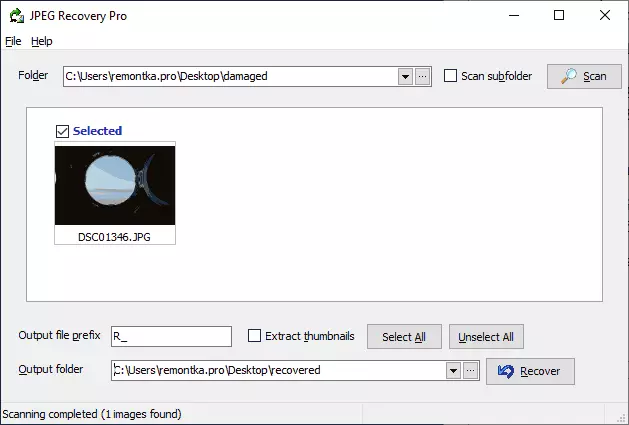
- A regisztráció nélkül történő helyreállításkor teljes felbontást kapunk, de vízjelekkel.
A JPEG Recovery Pro letöltheti a HTTPS://www.hketech.com/jpeg-Examscovery / Download.php / download
Softorbits kép orvos (JPEG javítás)
Softorbits Picture Doktor lehet a legolcsóbb JPG fájl-helyreállítási program az orosz nyelvű felhasználó számára. A használatra vonatkozó eljárás:
- Engedélyezze az orosz interfész nyelvét a programban a mentési nyelv menüben.
- Kattintson a "Fájlok hozzáadása" gombra, és adja hozzá a lista hibás JPG fájlokat (PSD is támogatott).
- A Kimeneti címtár mezőben adja meg azt a mappát, ahol a fájlokat meg kell menteni.
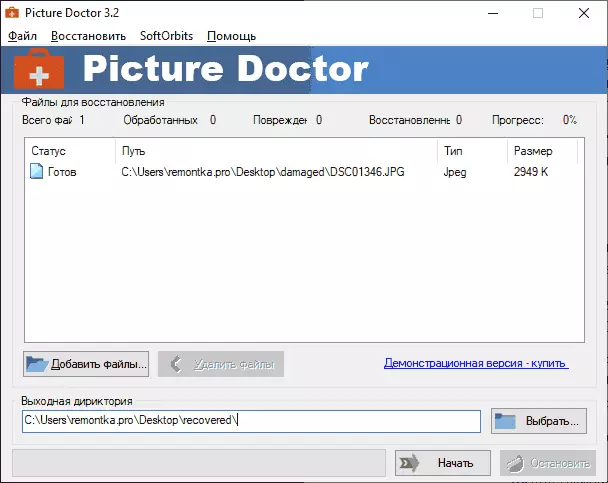
- Nyomja meg a "Start" gombot. A fájlok automatikusan feldolgozzák és mentésre kerülnek a megadott mappában. Egy nagy fekete téglalappal a program megvásárlásával kapcsolatos információkkal.
Hivatalos oldal a kép orvos próbaverziójának betöltésére és a licenc megszerzésére - https://www.softorbits.ru/picdoctor/
COMFY fájljavítás.
A COMFY fájljavítás egy másik, nem szabad helyreállítási program a sérült fájlokhoz, beleértve a JPG-t, a termékkulcs bevitele nélkül történő mentés nem érhető el. Oroszországban kapható. Annak ellenére, hogy sokáig nem frissült, továbbra is megfelelően működik.
- Futtassa a programot, és válassza ki a visszaállítani kívánt fájlt. Kattintson az "Elemzés" vagy a "tanulmány" gombra (a második opció hosszabb, de gyakrabban pozitív eredményt ad).
- Befejezése után az elemzés, ha sikerült megtalálni a grafikus tartalom a JPG fájl, akkor látni az előnézeti panelen alján a program ablakban. Egy fájl több képet is találhat.
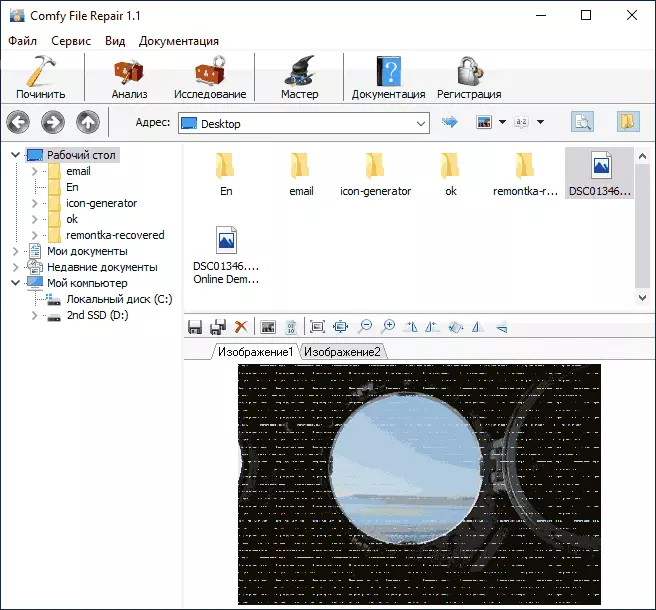
- A visszanyert fájl mentéséhez használja a mentési gombokat. A program regisztrálása nélkül a megtakarítás nem fog működni.
Remélem, hogy az anyag hasznos volt, és megengedte, hogy a fényképeket jobb formában adja vissza. Sajnos nem mindig lehetséges: néha fájlok nagyon sérültek, és a helyreállításuk nem lehetséges.
